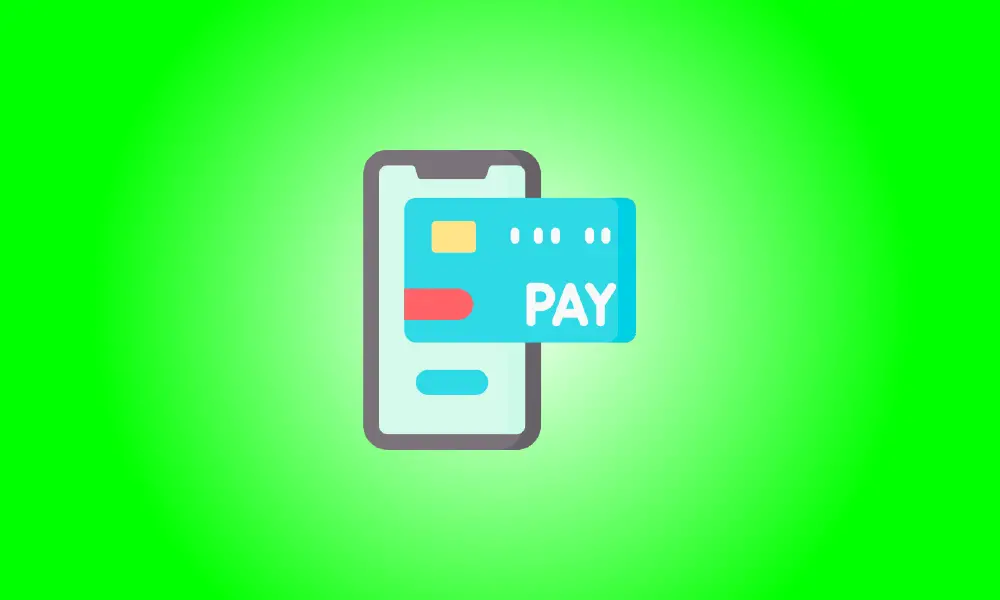introduzione
Il tuo iPhone semplifica l'aggiunta e la rimozione di metodi di pagamento, offrendoti il controllo completo su come paghi le tue transazioni. Ecco come rimuovere un metodo di pagamento dal tuo iPhone se non lo usi più.
Un metodo di pagamento non può essere sempre rimosso
Se hai un solo metodo di pagamento sul tuo iPhone, nessuna delle seguenti condizioni si applica a te. Se lo fai, non sarai in grado di rimuovere il tuo metodo di pagamento.
- Al momento hai un abbonamento attivo, che include un abbonamento iCloud+.
- In un gruppo “In famiglia”, sei l'organizzatore della famiglia.
- Il tuo account ha un saldo non pagato.
Dopo aver confermato che nessuno dei seguenti elementi è attivo sul telefono o che hai aggiunto un altro metodo di pagamento, puoi procedere alla rimozione del metodo di pagamento.
Come rimuovere un metodo di pagamento da un iPhone
Avvia Impostazioni sul tuo iPhone per iniziare il processo di rimozione del metodo di pagamento.
Tocca il tuo nome nella parte superiore delle Impostazioni.
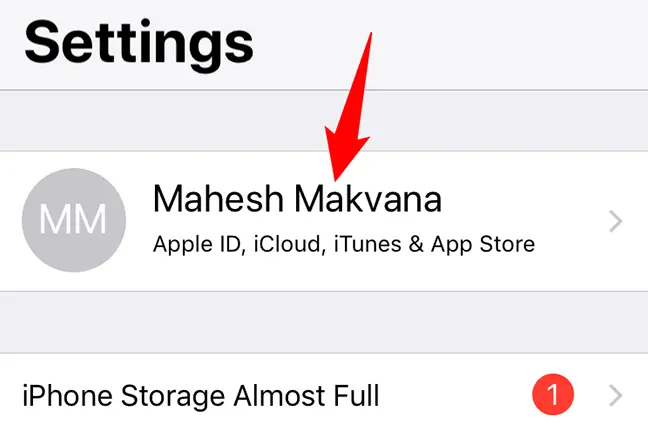
Ti verrà presentata una schermata "ID Apple". Seleziona "Pagamento e spedizione" dal menu a discesa. Successivamente, il tuo iPhone ti chiederà di autenticarti utilizzando Face ID o Touch ID.
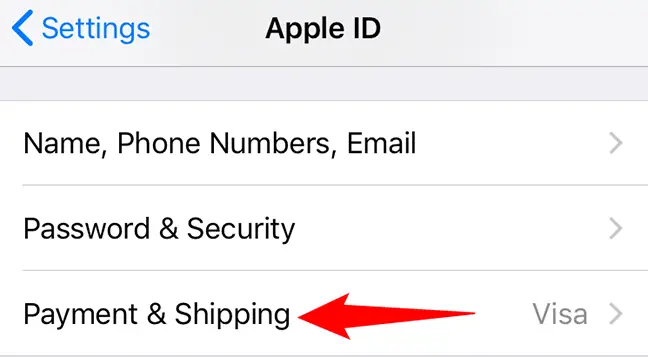
La schermata "Pagamento e spedizione" che appare mostrerà tutte le opzioni di pagamento che hai in archivio. Per eliminare un metodo, premilo nell'elenco.
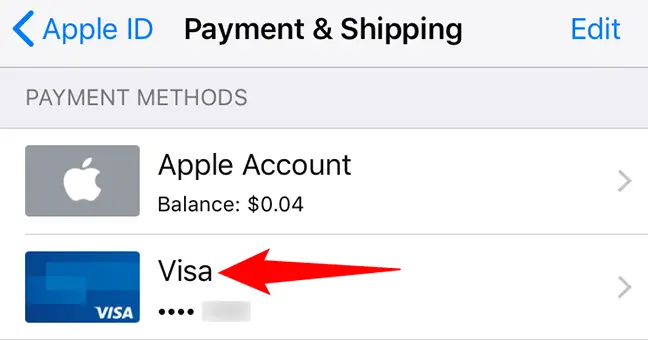
Tocca "Rimuovi metodo di pagamento" nella parte inferiore della schermata del metodo di pagamento.
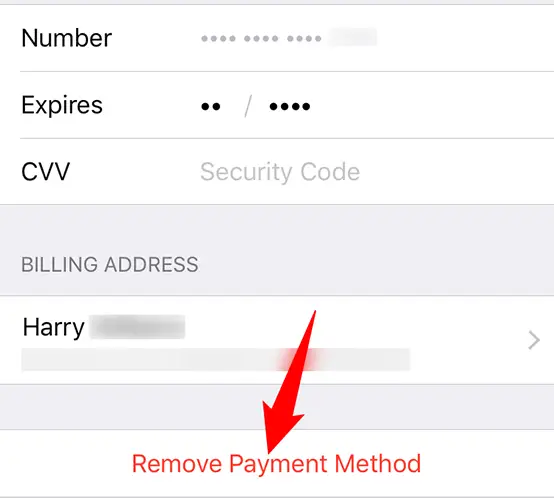
Per confermare la selezione, tocca "Rimuovi" nel popup.
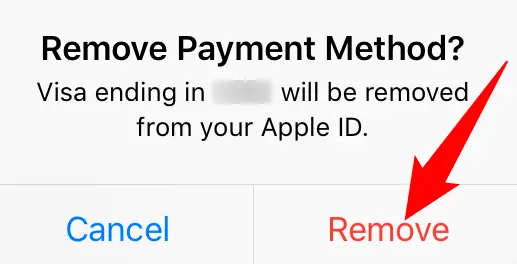
E il tuo iPhone rimuoverà il metodo di pagamento che hai scelto. Sei pronto per partire.
Se desideri aggiungere un nuovo metodo di pagamento in un secondo momento, vai alla pagina "Pagamento e spedizione".